Molemmat ovat tiedostomuotoja, joita käytetään ohjelmiston asentamiseen
- EXE tarkoittaa suoritettavaa tiedostoa, jonka tietokone voi ajaa tai suorittaa.
- MSI on lyhenne sanoista Microsoft Installer, Microsoftin kehittämä tiedostomuoto.
- Tässä oppaassa käsitellään tiedostojen välisiä eroja.

XASENNA NAPSAUTTAMALLA LATAA TIEDOSTOA
Fortect on järjestelmän korjaustyökalu, joka voi tarkistaa koko järjestelmäsi vaurioituneiden tai puuttuvien käyttöjärjestelmätiedostojen varalta ja korvata ne automaattisesti toimivilla versioilla arkistostaan.
Paranna tietokoneesi suorituskykyä kolmessa helpossa vaiheessa:
- Lataa ja asenna Fortect tietokoneellasi.
- Käynnistä työkalu ja Aloita skannaus
- Napsauta hiiren kakkospainikkeella Korjaus, ja korjaa se muutamassa minuutissa.
- 0 lukijat ovat jo ladanneet Fortectin tässä kuussa
Vastaanottaja asenna ohjelmisto Windowsissa sinun on ladattava asennusohjelma tietokoneellesi. On olemassa kaksi suosituinta asennustiedostomuotoa .exe ja .msi. Molemmat muodot palvelevat samaa tarkoitusta ohjelmiston asentamisessa. Muutamat erot tekevät kuitenkin toisesta paremman tietyissä skenaarioissa.
Tässä oppaassa vertaamme EXE-tiedostoa MSI-tiedostoon vierekkäin, selitämme niiden erot ja kumpi valita missä tilanteessa. Aloitetaan!
Mikä on .EXE-tiedosto?
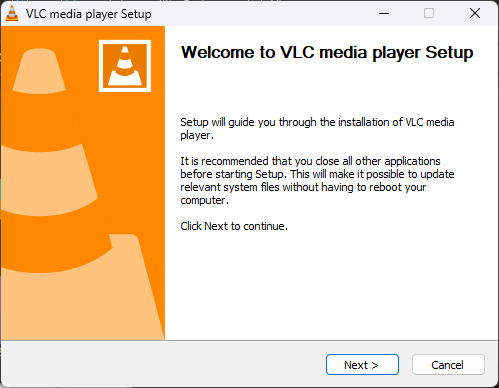
.EXE on suoritettava tiedosto, joka voidaan suorittaa tietokoneellasi ohjelman asentamiseksi tai käynnistämiseksi. Se on itsepurkautuva arkisto, jossa on tarvittavat tiedostot ja ohjeet asenna ohjelmisto tietokoneellesi.
EXE-tiedostoja voidaan helposti ladata Internetistä tai asentaa tallennuslaitteen avulla. Suorittaaksesi tiedoston sinun on kaksoisnapsautettava sitä, ja se purkaa olennaiset tiedostot ja käynnistää ohjatun asennustoiminnon.
Mikä on .MSI-tiedosto?
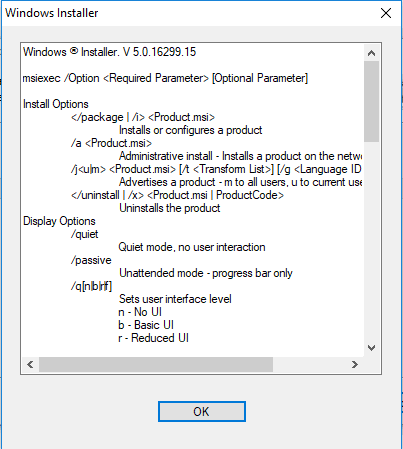
MSI tarkoittaa Microsoft Installer (nyt Windows Installer Package), Microsoftin kehittämä tiedostomuoto ohjelmiston asentamiseen Windows-käyttöjärjestelmään. Nämä ovat tietokantatiedostoja, jotka sisältävät tarvittavat tiedot ohjelmistoista, mukaan lukien ohjelmatiedostot, rekisteriavaimet ja asetukset.
Ne tarjoavat räätälöityjä asennusvaihtoehtoja, jotka sopivat yritysympäristöihin, joissa ohjelmistojen käyttöönotto on automatisoitava ja keskitetysti hallittava. Ohjelmistokehittäjät käyttävät niitä ohjelmistopakettien luomiseen ja jakeluun, jotka voidaan asentaa eri Windows-koneisiin.
Mitä eroja EXE- ja MSI-tiedostoilla on?
1. Asennusprosessi
EXE- ja MSI-tiedostojen asennusprosessi on samanlainen. Molemmat käynnistävät ohjatun asennustoiminnon käynnistettäessä ja opastavat sinua asennusprosessin läpi.
MSI-tiedostoissa on kuitenkin mukautettavia vaihtoehtoja, jotka on helpompi automatisoida suuria käyttöönottoja varten.
2. Asennuspaikka
EXE-tiedostot voidaan asentaa mihin tahansa tietokoneellesi, mukaan lukien C-asema, työpöytä tai mikä tahansa muu valitsemasi sijainti.
MSI-tiedosto asennetaan kuitenkin tavallisesti Windowsin asennuskansioon, järjestelmäkansioon, johon käyttäjät eivät pääse käsiksi.
3. Asennusvaihtoehdot
Toisin kuin EXE-tiedostot, MSI-tiedostoissa on monia mukautusvaihtoehtoja, kuten asennettavien ohjelman osien valitseminen, työpöydän pikakuvakkeiden luominen tai ohjelman lisääminen Käynnistä-valikkoon.
4. Ohjelmistoriippuvuudet
EXE-tiedostot ovat itsenäisiä ohjelmia, jotka eivät vaadi muita ohjelmistoja tai riippuvuuksia toimiakseen. Toisaalta MSI-tiedostoilla voi olla riippuvuuksia, jotka on asennettava ennen varsinaista ohjelmaa.
Tämä johtuu siitä, että MSI-tiedostot käyttävät Windows Installer -palveluita, jotka tarvitsevat järjestelmään tiettyjä komponentteja ennen asennuksen aloittamista.
- Virhe 0x80242020: Mikä se on ja kuinka se korjataan nopeasti
- Näyttö menee mustaksi, kun se liitetään ulkoiseen näyttöön [Korjaa]
- Virhekoodi 0x80041010: Kuinka korjata se nopeasti
- Visual Studio Vs PyCharm: kumpaa sinun pitäisi käyttää?
- Korjaus: Työpöytä viittaa sijaintiin, joka ei ole käytettävissä
5. Asennuksen poisto
Asiantuntijan vinkki:
Sponsoroitu
Joitakin PC-ongelmia on vaikea ratkaista, varsinkin kun on kyse puuttuvista tai vioittuneista Windowsin järjestelmätiedostoista ja arkistoista.
Muista käyttää erityistä työkalua, kuten Fortect, joka skannaa ja korvaa rikkinäiset tiedostosi uusilla versioilla arkistostaan.
Kun asennat ohjelman EXE-tiedoston avulla, voit poistaa ohjelmatiedoston Windowsin Ohjelmat ja ominaisuudet -vaihtoehdon kautta.
MSI-tiedostoille tämä prosessi on kuitenkin hieman monimutkainen ja aikaa vievä. Sinun on käytettävä Windows Installer -palvelua ohjelman poistamiseen.
6. Muokattavuus
MSI-tiedostoja voidaan muokata useilla työkaluilla ja tekniikoilla mukautetun asennuksen mukaan vaihtoehtoja, mukaan lukien ohjelmiston ominaisuuksien valitseminen, muutettavat rekisteriavaimet tai asennettavat tiedostot tai poistaa.
Toisaalta EXE-tiedostot ovat yleensä ohjelmiston toimittajan esikonfiguroimia, eikä niitä voida helposti muokata.
7. Automaatio
MSI-tiedostot on suunniteltu automaattiseen ohjelmiston käyttöönottoon ja hallintaan. Nämä tiedostot voidaan asentaa useisiin tietokoneisiin ilman käyttäjän toimia. siksi hyödyllinen suurissa ohjelmistojen käyttöönotoissa.
EXE-tiedostot vaativat kuitenkin käyttäjän toimia ohjelmiston asentamiseksi ja määrittämiseksi Windows-tietokoneeseen.
8. Turvallisuus
MSI-tiedostot voidaan allekirjoittaa ja varmentaa digitaalisesti, jolloin varmistetaan, että ne ovat peräisin luotetusta lähteestä eikä niihin puututa. siksi ne ovat turvallisempia.
Toisaalta EXE-tiedostoja voidaan muokata helposti ja ne voivat sisältää haitallista koodia.
9. Koko
MSI-tiedostot sisältävät lisätietoja ja metatietoja ohjelmistosta, mukaan lukien kokoonpanotiedot, riippuvuudet ja asennusvaihtoehdot; ovat siksi suurempia.
EXE-tiedostot sisältävät kuitenkin vain suoritettavan koodin ja tarvittavat resurssit ohjelmistosovellukselle.
.EXE-tiedosto vs. MSI-tiedosto: Kumpi on parempi?
Tähän kysymykseen ei voi olla yhtä vastausta, koska tiedostomuodon valinta riippuu asennetun ohjelmiston tarpeista ja erityisvaatimuksista. Tässä on muutamia skenaarioita, jotka voivat auttaa sinua ymmärtämään paremmin:
- Jos asennat ohjelmistoa, joka tarvitsee mukauttamista asennuksen aikana, MSI-tiedosto on parempi, koska sen mukana tulee erilaisia mukautusvaihtoehtoja.
- Jos asennat ohjelmistoa, jota on hallittava keskitetysti useille organisaation tietokoneille, tarvitset MSI-tiedoston. Voit käyttää ohjelmistojen käyttöönottotyökaluja, kuten ryhmäkäytäntöä, hallita niitä.
- EXE-tiedosto on parempi, jos käytät ohjelmistoa henkilökohtaisessa tietokoneessa, koska se on vähemmän monimutkainen ja helppo asentaa.
Lopuksi, kun verrataan EXE-tiedostoa MSI-tiedostoon, on selvää, että yhden valinnassa on etuja tai haittoja. EXE-tiedosto on hyödyllinen yhdelle tietokoneelle, kun taas MSI-tiedosto on suositeltava ohjelmiston asentamiseen useille tietokoneille.
Joten valinta riippuu asennettavan ohjelmiston vaatimuksista.
Kumman haluaisit ja miksi? Voit vapaasti jakaa ajatuksesi tästä alla olevassa kommenttiosassa.
Onko sinulla edelleen ongelmia?
Sponsoroitu
Jos yllä olevat ehdotukset eivät ratkaisseet ongelmaasi, tietokoneessasi saattaa esiintyä vakavampia Windows-ongelmia. Suosittelemme valitsemaan all-in-one-ratkaisun, kuten Fortect korjata ongelmat tehokkaasti. Asennuksen jälkeen napsauta vain Näytä&Korjaa -painiketta ja paina sitten Aloita korjaus.


